어떤 사람들은 어떤 사람들이 PDF 파일의 내용을 보지 못하게하기 위해서, 특히 PDF 파일을 암호화 한 다음, 암호화 한 후에 PDF 파일을 해독하는 방법을 막으려 고합니다. SanPDF를 사용하면 즉시 SanPDF의 잠금을 해제하고 콘텐츠에 다시 액세스 할 수 있습니다.
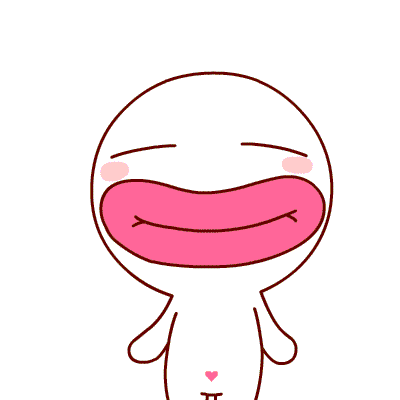
큐: 암호화 된 PDF 파일을 어떻게 해독합니까?
A:
1. 제품 사용을 시작하고 sanpdf.com 홈 페이지에 들어가서 “지금 다운로드”를 클릭하여 제품을 다운로드하십시오SanPDF Desktop.
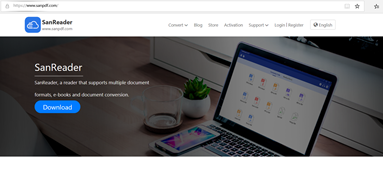
2. 다운로드가 완료되면 SanPDF 클라이언트 설치를 시작합니다.
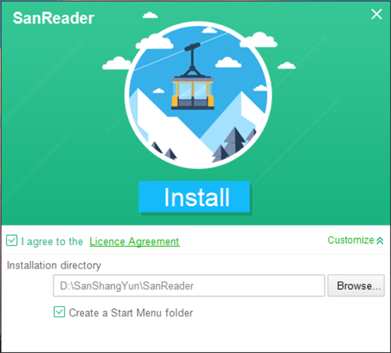
추신: 처음 두 단계를 완료했다면 귀여운 작은 손을 사용하여 마우스를 움직여 우리 고객을여십시오.

3. 클라이언트를 입력하고 “PDF 잠금 해제”를 선택하십시오.
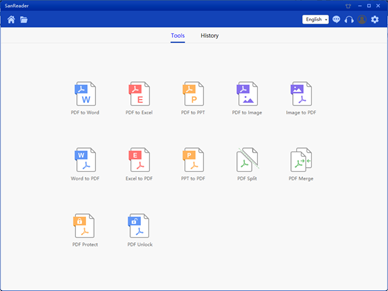
4. “PDF 잠금 해제”를 클릭하십시오.
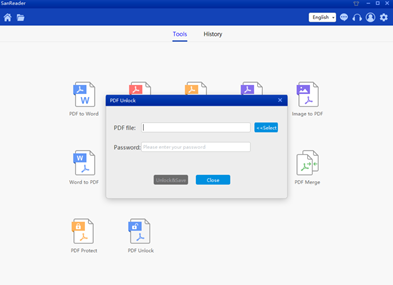
5. “선택”을 클릭하고 암호를 암호화하고 해독 할 PDF 파일을 선택하십시오.
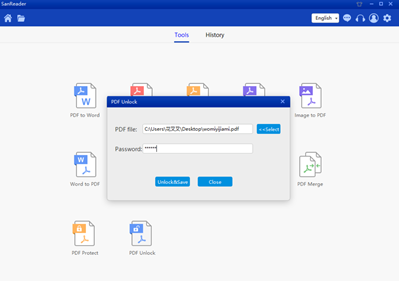
6. “Decrypt & amp; Save”를 클릭하여 암호화 된 PDF 파일을 저장하십시오.
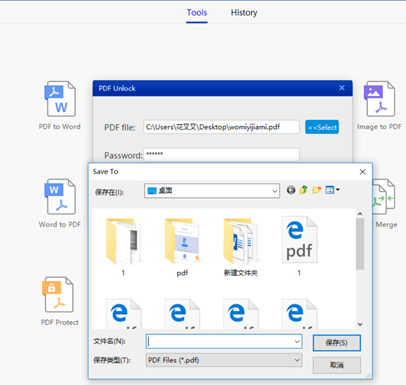
7. 완료되면 “Open Directory”를 클릭하여 암호화 된 파일을 탐색 할 수 있습니다.
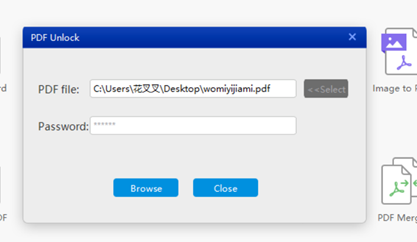
한정:
등록되지 않은 사용자의 전환 수는 10 회이며, 한 번에 2MB 파일 만 변환 할 수 있습니다. 다운로드가 허용되지 않습니다. 2 시간 다운로드 제한 시간.
효율적인 처리 :
만약 너라면 여러 파일을 무제한으로 변환하고 변환하려면 SanPDF 사용자를 등록하고, “제품 정품 인증”을 참조하십시오.이 기능이 활성화되어 있으면 다른 많은 권한을 얻으십시오.
기타 변환 도구 :
1, PDF를 엑셀로 변환
2, PDF to PPT
3, Word에서 PDF로
4, Jpeg은 PDF로, PNG는 PDF로, BMP는 PDF로
5, WORD to PDF, doc docx to PDF
6, 엑셀에서 PDF로
7, PPT에서 PDF로
8, 그림으로 PDF, Jpg로 PDF, PNG로 PDF, BMP로 PDF
10, PDF 분할
11, PDF 병합
보안:
우리는 프라이버시 권리를 존중합니다. 파일 24 시간 후 변환, 그들은 항상 우리의 서버에서 삭제됩니다. 자세한 내용은, 우리의 개인 정보 보호 정책을 읽어주십시오.
SanPDF를 사용하면 효율성을 높이고 시간을 절약 할 수 있습니다. 당신은 화려한 삶을 살고 있습니다.